Hace unos días, intenté instalar Windows 8.1 en mi Mac de finales de 2011 utilizando la utilidad de disco para crear espacio libre en mi disco y una unidad de arranque de Windows 8.1 para instalar. Mientras se instalaba, mi Mac reconoció la unidad de arranque como "EFI Boot" (cuando presioné la tecla de opciones para seleccionar la unidad de arranque).
En la parte en la que tenía que formatear mis particiones para la instalación, Windows creó 2 particiones en el espacio libre: 1. la partición reservada de Microsoft y 2. la partición donde se supone que se debe instalar Windows.
La instalación fue bien, no se levantaron errores, pero cuando presioné la tecla de opciones al iniciar para arrancar a Windows, mi Mac reconoció mi partición de Windows como "EFI Boot" (así que ahora tengo 3 opciones al presionar la tecla de opciones: Macintosh HD, EFI Boot y Recovery). No es realmente un gran problema para mí, pero luego, cuando comencé a usar Windows, no pude encontrar una forma de hacer funcionar los controladores de audio. Tampoco pude instalar Microsoft Office.
Así que arranqué en mi partición Macintosh HD y utilicé la utilidad de disco para eliminar la partición de Windows y la partición reservada de Microsoft. Luego, volví a instalar Windows 8.1 siguiendo estas instrucciones: Instalación de Boot Camp de Windows 7, problema de no encontrar dispositivos de arranque
Todo fue bien y el audio ahora funciona, pero ahora, cuando presiono la tecla de opciones al iniciar, tengo 4 opciones: Macintosh HD, Windows, EFI Boot y Recovery. Cuando intenté elegir "EFI Boot", me muestra una pantalla azul, que dice:
Recovery
Tu PC necesita ser reparado
Un dispositivo necesario no está conectado o no se puede acceder a él.Presiona Enter para intentarlo de nuevo
Presiona F8 para configuración de inicio
Cuando intenté presionar las teclas Enter y F8, regresó a la misma pantalla azul.
Cuando intenté montar la partición EFI, veo 3 carpetas: Apple, Boot y Microsoft. Intenté borrar la carpeta de Microsoft (y guardé una copia en otro lugar), y al arrancar nuevamente en EFI Boot, mi computadora se congeló y se reinició.
La pregunta es, ¿cómo puedo hacer que EFI Boot desaparezca cuando presiono la tecla de opciones al iniciar? No está causando problemas con mis particiones de Mac o Windows, pero tengo mucha curiosidad sobre qué es en realidad, qué tiene que ver con mi computadora y por qué decide aparecer cuando presiono la tecla de opciones?

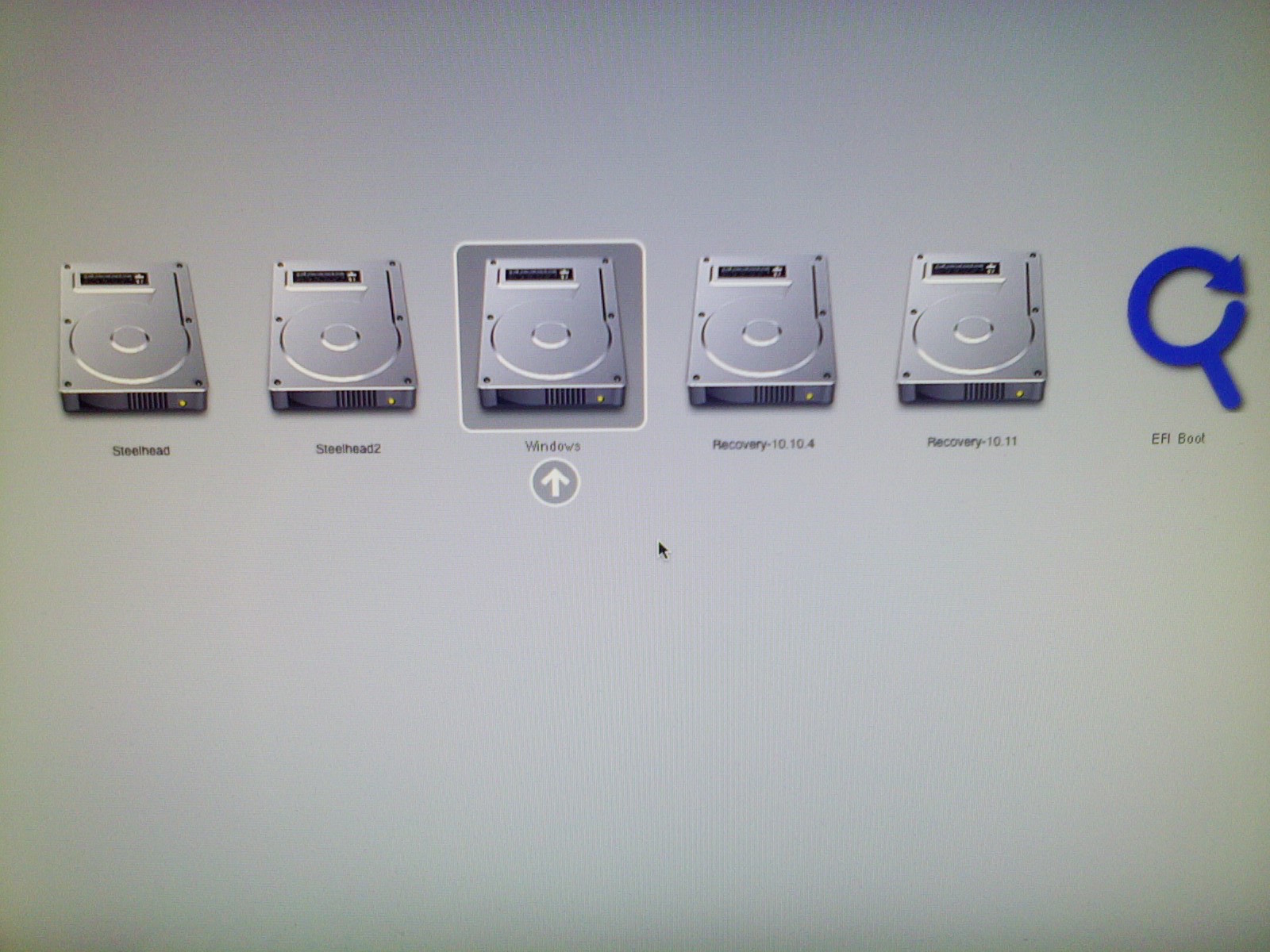


1 votos
Esta es una pregunta duplicada. Ver Ghost partition, Windows BSOD
0 votos
@DavidAnderson ¡Gracias! Intenté eso y está funcionando.